怎么使用万能钥匙打开wifi wifi万能钥匙使用步骤
更新时间:2023-08-26 12:38:30作者:yang
怎么使用万能钥匙打开wifi,如今随着科技的飞速发展,Wi-Fi已成为人们生活中不可或缺的一部分,有时候我们会遇到一些公共场所无法连接Wi-Fi的尴尬情况。幸运的是现在有一种被称为Wi-Fi万能钥匙的神奇工具,它可以帮助我们轻松连接到公共Wi-Fi网络。怎么使用这个万能钥匙来打开Wi-Fi呢?接下来我们将一起了解一下Wi-Fi万能钥匙的使用步骤。
具体步骤:
1.使用WIFI万能钥匙打开WIFI网前,要先打开数据。否则连接WIFI网,程序要提示先要打开数据连接。
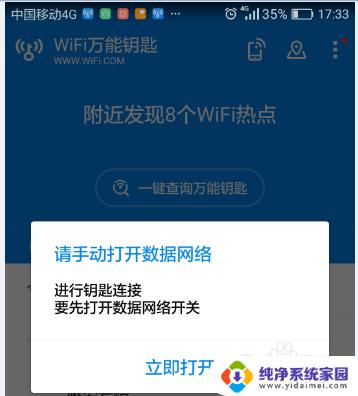
2.进入WIFI万能钥匙后,左下角有连接,点击这里,就进入连接的页面。
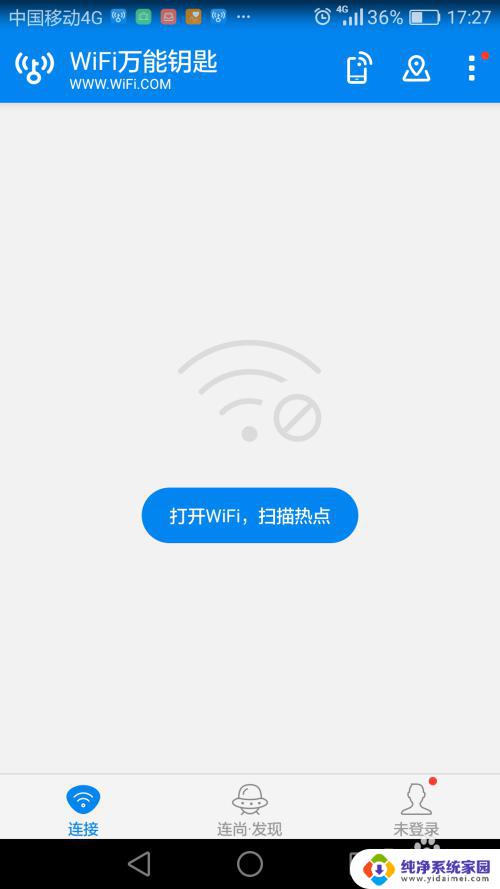
3.如果WIFI开关没有打开,页面就是空白。打开手机上WIFI开关后,万能钥匙自动为您搜索附近的WIFI,一条条罗列出来。
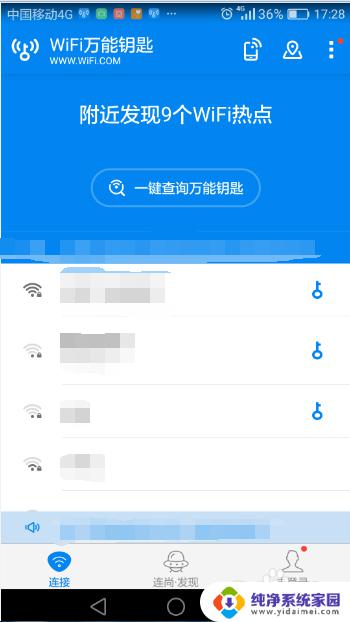
4.已经分享出来的WIFI号的右边,有个钥匙图标。没有分享的没有这个图标。有这个图标的WIFI号才打得开。
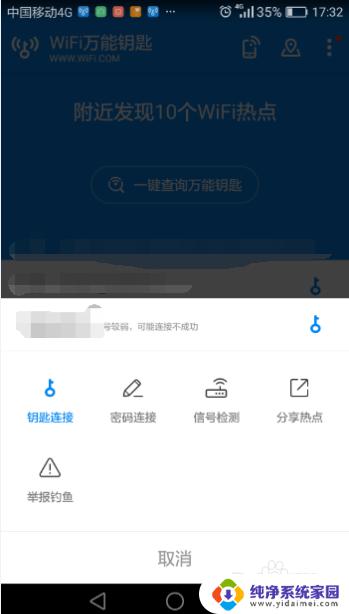
5.点击钥匙图标,在弹出的选单最左边。有一个钥匙图标,这就是钥匙连接按钮,点击后万能钥匙就开始连接这个WIFI号了。
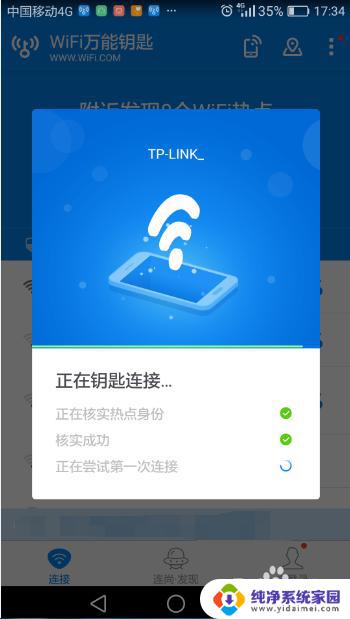
6.连接成功,万能钥匙里的钥匙图标变成一个勾号。
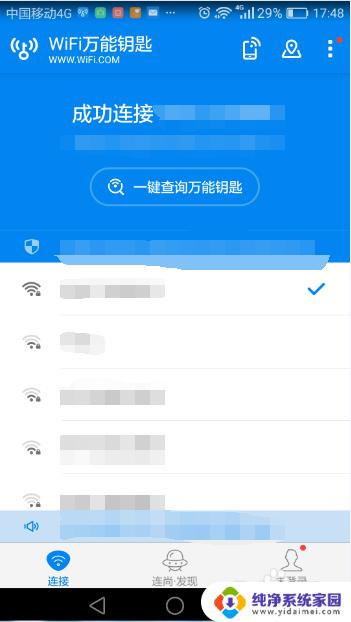
以上就是如何使用万能钥匙打开wifi的全部内容,如果出现相同情况的用户,可以按照小编的方法解决。
- 上一篇: 全部应用怎么显示出来?教你一招,快速找到您需要的应用
- 下一篇: 如何看电脑的硬盘 电脑硬盘如何查看
怎么使用万能钥匙打开wifi wifi万能钥匙使用步骤相关教程
- 打开万能钥匙万能连网 电脑如何使用WiFi万能钥匙连接WiFi
- 电脑版wifi万能钥匙怎么下载 wifi万能钥匙PC版连接步骤
- wifi万能钥匙如何知道密码是多少 使用WiFi万能钥匙查看WiFi密码的步骤
- 怎么用万能钥匙破解加密的无线网络 用万能钥匙打开有密码的wifi方法
- wifi万能钥匙可以查看密码吗 WiFi万能钥匙查看WiFi密码方法
- 电脑万能wifi钥匙 电脑wifi万能钥匙是否安全可靠
- 如何查看用万能钥匙连接的wifi密码 WiFi万能钥匙怎么查看家庭路由器的WiFi密码
- 用万能钥匙怎么破解wifi密码呢 WIFI万能钥匙破解WIFI密码注意事项
- 怎么用wifi万能钥匙解锁密码 wifi手机万能钥匙密码破解教程
- 怎么连接万能钥匙打不开的wifi WIFI万能钥匙电脑版登录不上怎么办
- 笔记本开机按f1才能开机 电脑每次启动都要按F1怎么解决
- 电脑打印机怎么设置默认打印机 怎么在电脑上设置默认打印机
- windows取消pin登录 如何关闭Windows 10开机PIN码
- 刚刚删除的应用怎么恢复 安卓手机卸载应用后怎么恢复
- word用户名怎么改 Word用户名怎么改
- 电脑宽带错误651是怎么回事 宽带连接出现651错误怎么办